Matthew Miller, líder do Projeto Fedora, anunciou a disponibilidade do Fedora 29, a nova versão de sua popular distribuição patrocinada pela Red Hat. Confira as novidades e descubra onde baixar a distro.
- Encaixe as janelas nos cantos do Ubuntu usando o WinTile
- Como alterar a velocidade das animações no Ubuntu 20.04 e superior
- Como instalar o GNOME Desktop no Ubuntu Server
Fedora (anteriormente Fedora Core) é uma distribuição Linux desenvolvida pelo Projeto Fedora, que é suportada pela comunidade e pela Red Hat.
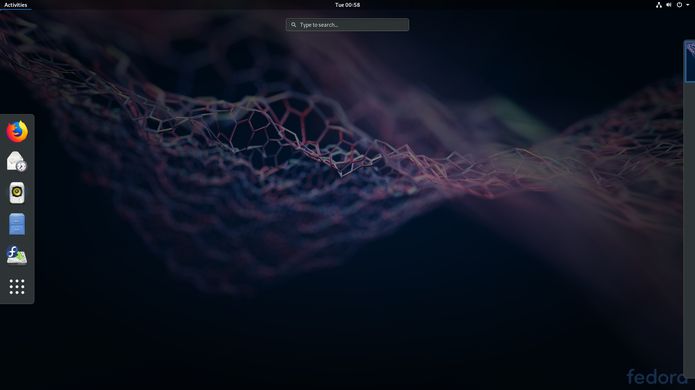
Na prática, o Fedora é uma versão comunitária da distribuição Red Hat, que também serve de base de testes para tecnologias que serão incluídas no RHEL.
A área de trabalho padrão no Fedora é o ambiente desktop GNOME e a interface padrão é o GNOME Shell.
Contudo, outros ambientes de trabalho, incluindo o KDE, Xfce, LXDE, MATE e Cinnamon, estão disponíveis. Isso porque, assim como o Ubuntu da Canonical, o Projeto Fedora também distribui variações personalizadas de Fedora, chamadas de Fedora spins.
Fedora spins são construídos com conjuntos específicos de pacotes de software, para oferecer ambientes de trabalho alternativos ou segmentação para interesses específicos, tais como jogos, segurança, design, computação científica e robótica.
A distribuição do Fedora está disponível em três edições: Workstation, Server e Atomic Host e pode ser executada em uma variedade de hardware, incluindo placas i686, x86_64 e ARM.
Novidades do Fedora 29
Fedora 29, a versão mais recente do projeto está sendo publicada quase exatamente 15 anos após o lançamento do Fedora Core 1 e está disponível em muitas edições e spins para múltiplas arquiteturas.
Todos os sabores do Fedora 29 são alimentados pela mais recente série de kernel do Linux 4.18.
Este lançamento é particularmente interessante porque é o primeiro a incluir o recurso Fedora Modularity em todas as nossas diferentes variantes.
A modularidade permite enviar diferentes versões de pacotes na mesma base do Fedora.
Isso significa que você não precisa mais tomar todas as suas decisões de atualização do sistema operacional com base em versões de pacotes individuais.
Por exemplo, você pode escolher o Node.js versão 8 ou versão 10, no Fedora 28 ou no Fedora 29.
Ou você pode escolher entre uma versão do Kubernetes que corresponda ao OpenShift Origin, e um fluxo de módulo que segue o upstream.
Sobre isso, o líder do Projeto Fedora, Matthew Miller disse o seguinte:
“A modularidade nos permite enviar diferentes versões de pacotes na mesma base do Fedora. Isso significa que você não precisa mais tomar todas as decisões de atualização do sistema operacional com base em versões de pacotes individuais. Por exemplo, você pode escolher o Node.js versão 8 ou ou o Fedora 28 ou o Fedora 29.”
Outras grandes mudanças incluem o GNOME 3.30 na área de trabalho, o ZRAM para nossas imagens ARM e uma imagem Vagrant para o Fedora Scientific.
A implementação do suporte a ZRAM para a partição SWAP nas imagens ARMv7 e AArch64 (ARM64) promete aumentar o desempenho e a confiabilidade do sistema operacional baseado em Linux em computadores de placa única ( SBCs) como o amplamente utilizado Raspberry Pi.
Enquanto isso, o Projeto Fedora continua a trabalhar na edição do Fedora CoreOS como um substituto para o Fedora Core e o Fedora Atomic Host, bem como uma edição do Fedora IoT (Internet das Coisas) para o lançamento do Fedora 30.
Para saber mais sobre essa versão da distribuição, acesse a nota de lançamento.
Baixe e experimente o Fedora 29
Aqueles que querem atualizar a partir da versão anterior podem aguardar a atualização aparecer no sistema e executá-la assim que possível.
Ou usar esse tutorial:
Veja como atualizar o Fedora 28 para 29 sem complicações
Quem quiser apenas instalar o sistema, o Fedora 29 pode ser baixado diretamente:
site oficial
Workstation
Server
Atomic
Embora você também possa usar as torrents oficiais do projeto, onde todas as imagens oferecidas pela distribuição estão disponíveis.
Para aqueles que querem que outros ambientes interajam graficamente, existem os spins do KDE, XFCE, LXDE, LXQt, Canela e MATE.
Verifique se a imagem ISO está corrompida
Antes de gravar a imagem ISO que você baixou, verifique se ela está corrompida usando o tutorial abaixo:
Como verificar se uma imagem ISO está corrompida
Como gravar uma imagem ISO no Linux
Quem precisar gravar a imagem ISO após o download, pode usar esse tutorial do blog:
Como gravar uma imagem ISO Usando o Nautilus
Como gravar uma imagem ISO usando o Terminal
Como criar um pendrive de instalação
Como criar um pendrive inicializável com GNOME Disks
Como criar um pendrive inicializável com o Etcher no Linux
O que está sendo falado no blog
- Como instalar a ferramenta de configuração Ubuntu Tweak
- Ferramenta pós instalação do Fedora: conheça Fedy
- Ubuntu 19.04 usará o codinome Disco Dingo! Confira!
- Fedora 29 lançado – Confira as novidades e descubra onde baixar
- Manjaro Linux 18 lançado – Confira as novidades e baixe
- Como criar compartilhamentos seguros para máquinas Windows
- Kali Linux 2018.4 lançado – Confira as novidades e baixe